Zeitplan-Ausdruck
Im Quinyx Manager-Portal können Sie Zeitpläne ausdrucken. Diese Funktion bietet hauptsächlich Mitarbeitern eine Papierkopie ihrer Zeitpläne, insbesondere wenn sie diese nicht verwenden können oder lieber nicht auf ihren persönlichen digitalen Geräten anzeigen möchten.
Um den Zeitplan zu drucken:
- Navigieren Sie zum Zeitplan und klicken Sie auf die Auslassungspunkte in der oberen rechten Ecke der Ansicht.
- Klicken Sie auf Zeitplan drucken. Wenn Sie möchten, können Sie auch die Tasten CTRL + P auf Ihrer Tastatur drücken, wenn Sie einen PC verwenden, und COMMAND + P, wenn Sie einen Mac verwenden.
Durch Klicken auf Zeitplan drucken oder Ausführen des oben genannten Tastenkürzels wird der Druckdialog Ihres Browsers geöffnet, in dem Sie die verschiedenen Optionen dieses Dialogs nutzen können, einschließlich der Entscheidung, ob Sie ein Papierformat der Vorschau drucken oder es lieber als PDF speichern möchten.
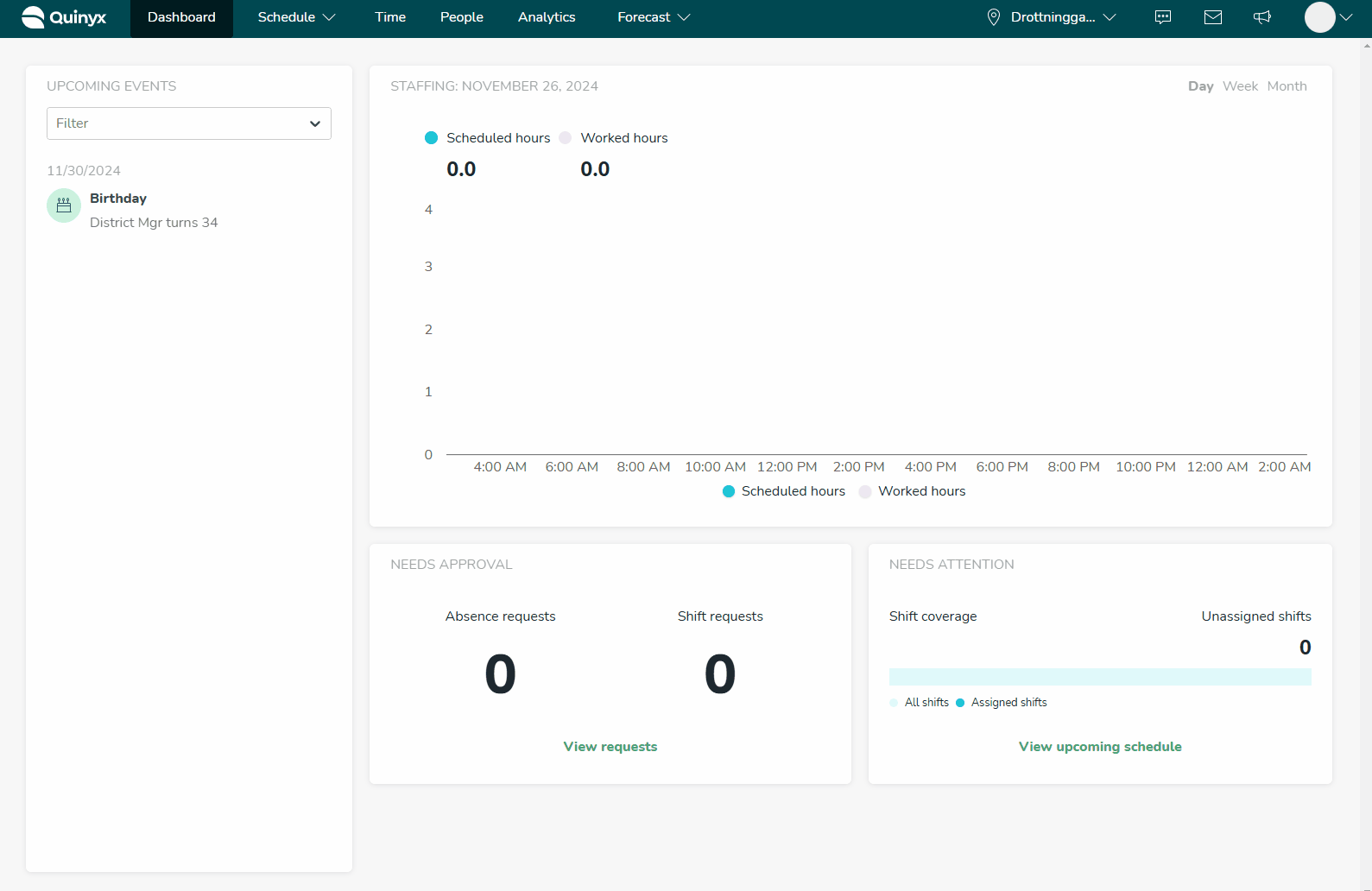
Der Ausdruck wird sich leicht von der grafischen Benutzeroberfläche unterscheiden, um sicherzustellen, dass die Informationen lesbar sind, unabhängig davon, ob Sie sie als PDF speichern oder auf Papier drucken. Dies liegt daran, dass einige Informationen in Quinyx nur beim Überfahren verfügbar sind. Wie oben erwähnt, ermöglicht der Ausdruck den Mitarbeitern, ihren Arbeitszeitplan einzusehen. Im Gegensatz dazu sind Benutzer des Manager-Portals per Definition Manager und keine Mitarbeiter.
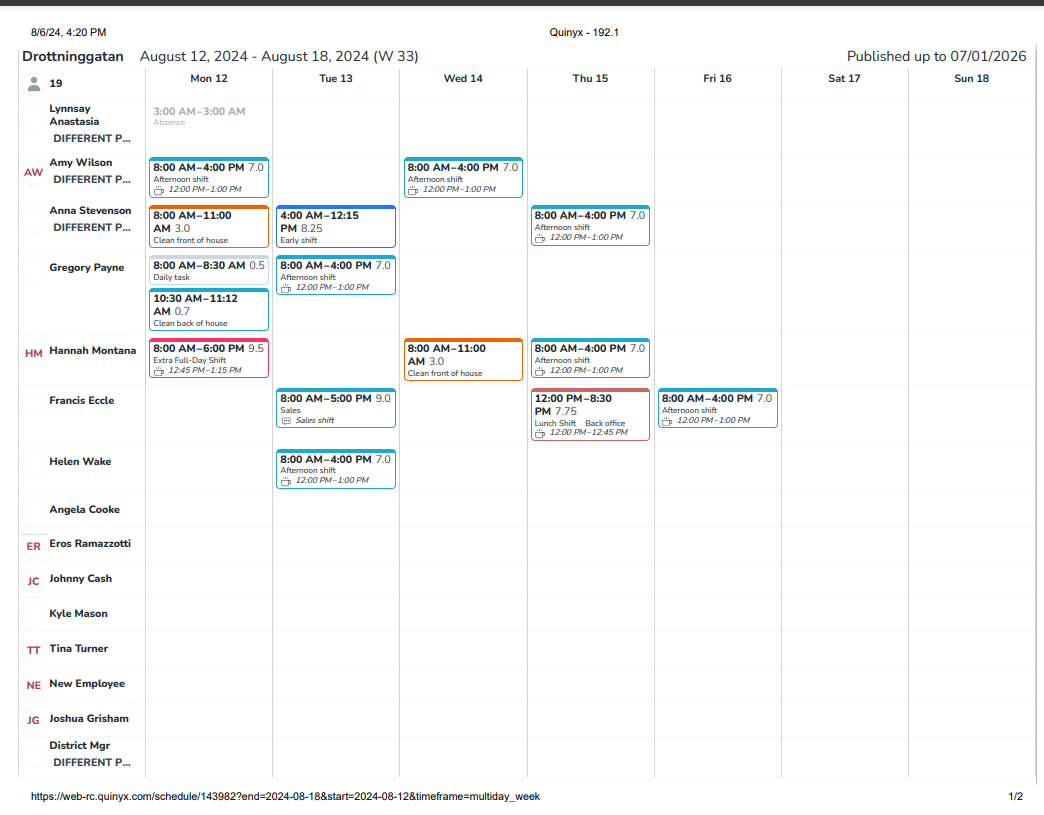
Der Ausdruck spiegelt Ihre Zeitplan-Auswahlen wider, wie sie in Anzeigeoptionen und Filter getroffen wurden, um Ihnen zu ermöglichen, nur die für Sie und Ihr Team relevantesten Informationen im Ausdruck einzuschließen.
Die folgenden Listen grafische Elemente auf, die sich im Ausdruck im Vergleich zur Ansicht des Zeitplans in Quinyx unterscheiden:
- Ansichtsmodus: Wenn Sie in Quinyx einen Kalendermonat anzeigen, wird im Ausdruck eine Kalenderwoche pro Blatt gedruckt. In Fällen, in denen die Informationen im Zeitplan vertikal nicht auf ein Blatt passen, werden alle Blätter für die erste Kalenderwoche dieses Monats gedruckt, bevor dasselbe für die verbleibenden Kalenderwochen dieses Kalendermonats erfolgt.
- Pausen: Diese werden durch eine Kaffeetasse auf der Schicht angezeigt, gefolgt von den Start- und Endzeiten der Pause für Schichttypen, bei denen die Option "Pausen in der mobilen App anzeigen" aktiviert ist. Bei Schichttypen, bei denen diese Einstellung deaktiviert ist, wird stattdessen die Pausendauer angezeigt.
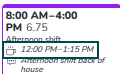
- Schichtkommentare: Der vollständige Kommentar wird im Ausdruck angezeigt, auch wenn dies einen Zeilenumbruch erfordert. Beachten Sie, dass lange Wörter nicht umgebrochen werden und daher möglicherweise in die Spalte des nächsten Tages hineinragen.
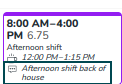
- Verfügbarkeitskommentare: Der vollständige Kommentar wird im Ausdruck angezeigt, auch wenn dies einen oder mehrere Zeilenumbrüche erfordert.
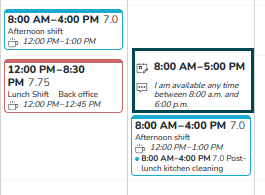
- Schichttypname: Im Hinzufügen/Bearbeiten Schichttyp Panel in den Kontoeinstellungen > Schichttypen und in den Gruppeneinstellungen > Schichttypen gibt es ein Feld namens "Abkürzung", das maximal 10 Zeichen unterstützt. Wenn der Name des Schichttyps zu lang ist, um in den Ausdruck zu passen, und der betreffende Schichttyp eine Abkürzung hat, wird stattdessen die Abkürzung verwendet.
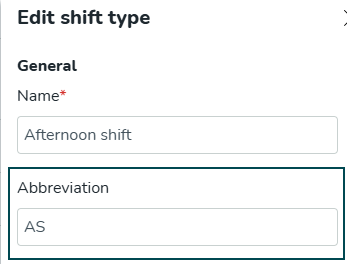
In Fällen, in denen der Schichttypname zu lang ist, um auf derselben Zeile Platz zu finden und keine Abkürzung vorhanden ist, werden diese mit Zeilenumbrüchen angezeigt.
- Abwesenheiten: Der Zeitplan-Ausdruck enthält keine Informationen zum Abwesenheitstypnamen. Alle Abwesenheitsfälle werden als "Abwesenheit" angezeigt.
- Statistiken: Diese werden derzeit nicht im Ausdruck wiedergegeben, um mit den Informationen übereinzustimmen, die den Mitarbeitern über die mobile App von Quinyx zur Verfügung stehen.
- Mitarbeitermetriken: Einige Manager haben Bedenken geäußert, dass Mitarbeitermetriken Informationen enthalten, die Mitarbeiter lieber vor ihren Kollegen geheim halten möchten. Daher spiegelt der Zeitplan-Ausdruck keine Mitarbeitermetriken wider.
- Nichtverfügbarkeit: Aufgrund technischer Einschränkungen spiegelt der Ausdruck keine Informationen zur Nichtverfügbarkeit wider. Dies ist etwas, das wir mittelfristig ermöglichen möchten - abhängig von der Konfiguration des Zeitplanfilters.
- Verschiedene interaktive Elemente: Dinge wie die Umschlag-Schaltfläche für Qmail, der Einstiegspunkt zu Anzeigeoptionen, der Einstiegspunkt zu Filtern, der Einstiegspunkt zu Statistiken, die "winkende Hand", die Schichtbuchungen anzeigt, und so weiter, werden nicht im Ausdruck wiedergegeben, um nur Informationen einzuschließen, die für die Mitarbeiter wertvoll sind.

